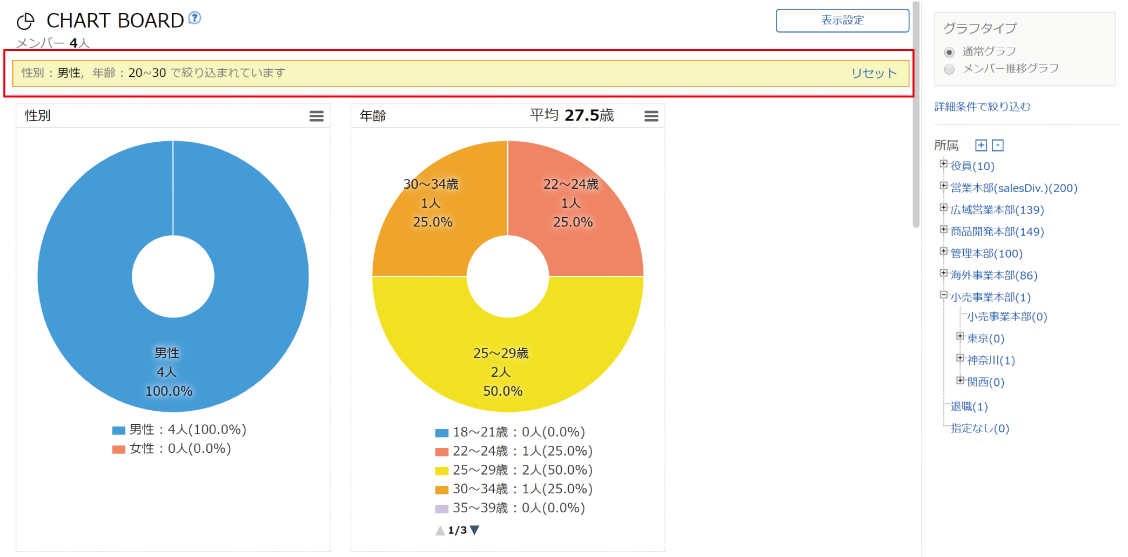旧チャート機能の画面の見方
機能名、遷移方法が変わりました
「チャートボード」は「カスタムガジェット」に統合しました。
カオナビのトップ画面からではなく、「カスタムガジェット」内のリンクからの遷移になりました。
さらに、「チャートボード」は「旧チャート機能」に名称を変更しました。
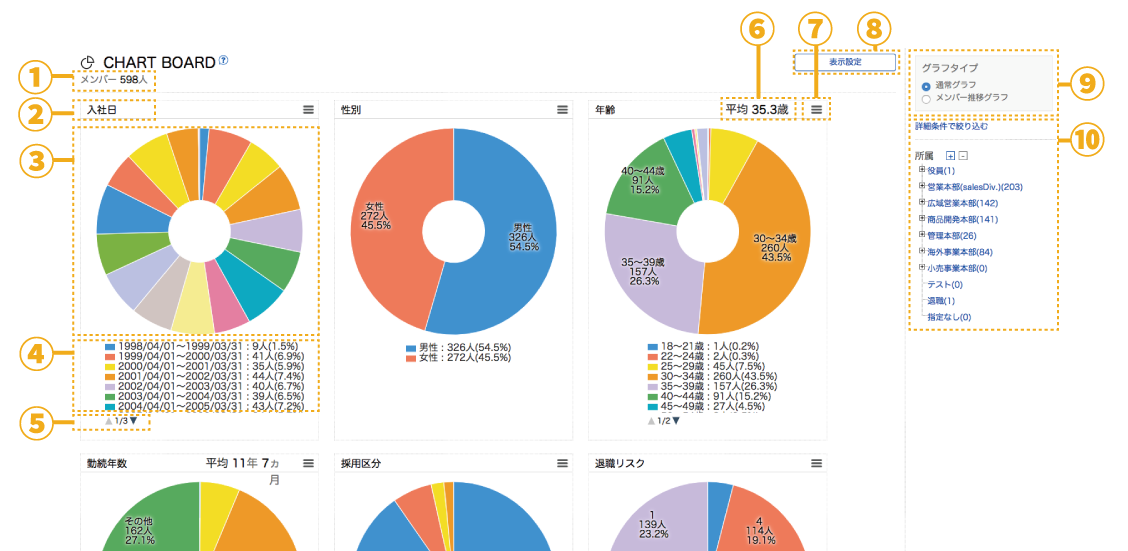
①集計対象人数
集計の対象となった人数が表示されます
②グラフ名
グラフが何の項目で作成されているか表示されます
③グラフ
プロファイルブックのデータからグラフが自動作成され表示されます
④凡例
グラフ内の凡例一覧が表示されます
⑤凡例のページング
凡例が多く1ページに表示しきれない場合、ページングが表示されます
⑥平均値
基本情報内の「年齢」と「勤続年数」は平均値が自動表示されます
⑦画像ダウンロードメニュー
クリックするとPNG形式でグラフの画像がダウンロードできます
⑧表示設定
グラフの表示数や凡例の表示タイプを変更できます
⑨グラフタイプ切り替え
通常グラフとメンバー推移グラフの切り替えを行います
⑩検索メニュー
グラフの集計対象を絞り込むことができます
旧チャート機能のグラフ表示を変更する
グラフタイプを変更する
画面右上で『グラフタイプ』を通常グラフとメンバー推移グラフに切り替えできます。
通常グラフ
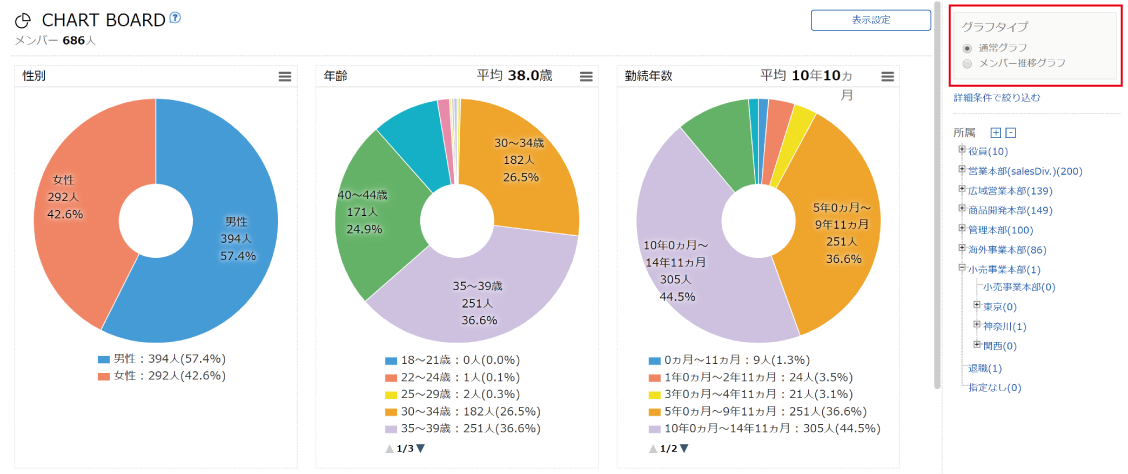
メンバー推移グラフ
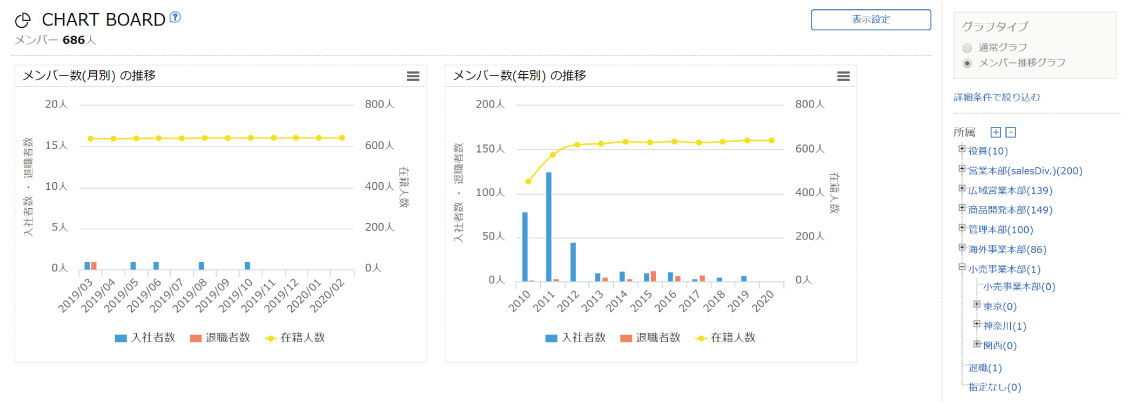
表示設定を変更する
『表示設定』ボタンからグラフの表示数や凡例の表示タイプを変更できます。
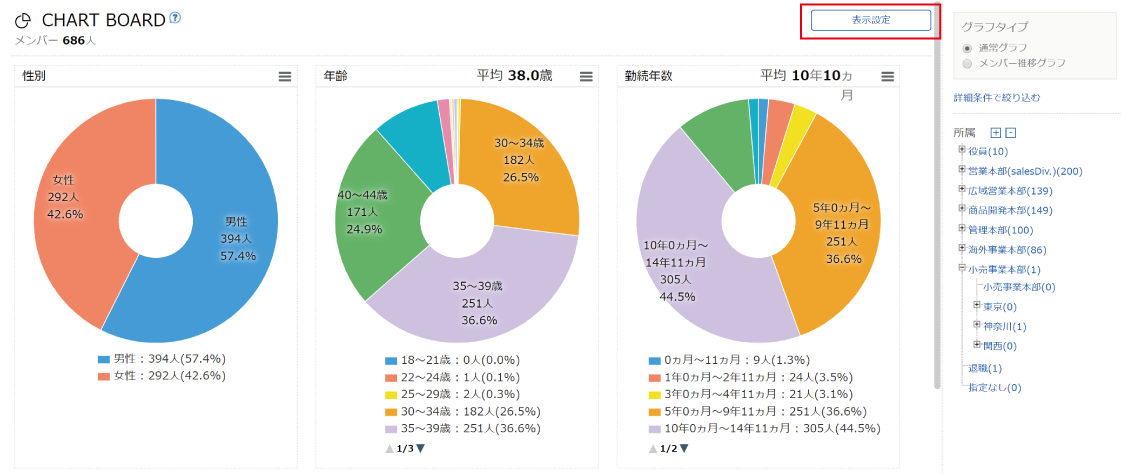
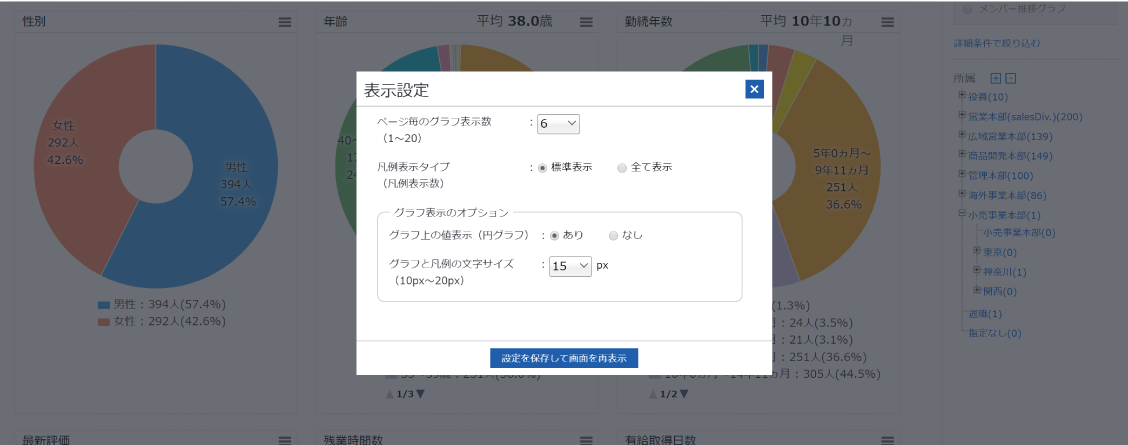
変更できる項目は以下の通りです。
| ページ毎のグラフ表示数 (1~20) |
1ページに表示されるグラフの個数 1~20個の幅で変更できます |
|---|---|
| 凡例表示タイプ (凡例表示数) |
凡例の表示数 標準表示数は凡例の文字サイズにより変化します |
| グラフ上の値表示 (円グラフ) |
円グラフ上の凡例を表示/非表示 |
| グラフと凡例の文字サイズ (10px~20px) |
凡例の文字サイズ 円グラフ上の凡例文字サイズも含まれます |
凡例を選択する
凡例をクリックすることで、グラフ上からその凡例を非表示にすることができます。
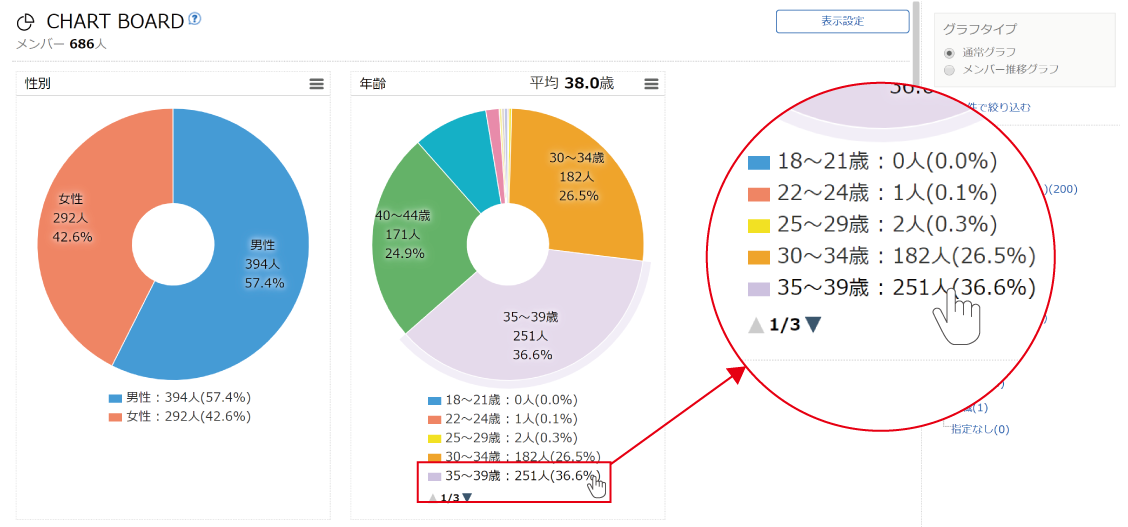
グラフ上の数値は表示されている凡例のみで再集計されます。

メンバー推移グラフでは、凡例をクリックすると該当するメンバー一覧が開かれます。
旧チャート機能のグラフ集計対象を絞り込む
所属や任意の条件で、グラフを集計する対象メンバーを絞り込めます。
所属で絞り込む
画面右の所属ツリーから所属を選択することで、その所属のメンバーのみでグラフが表示されます。
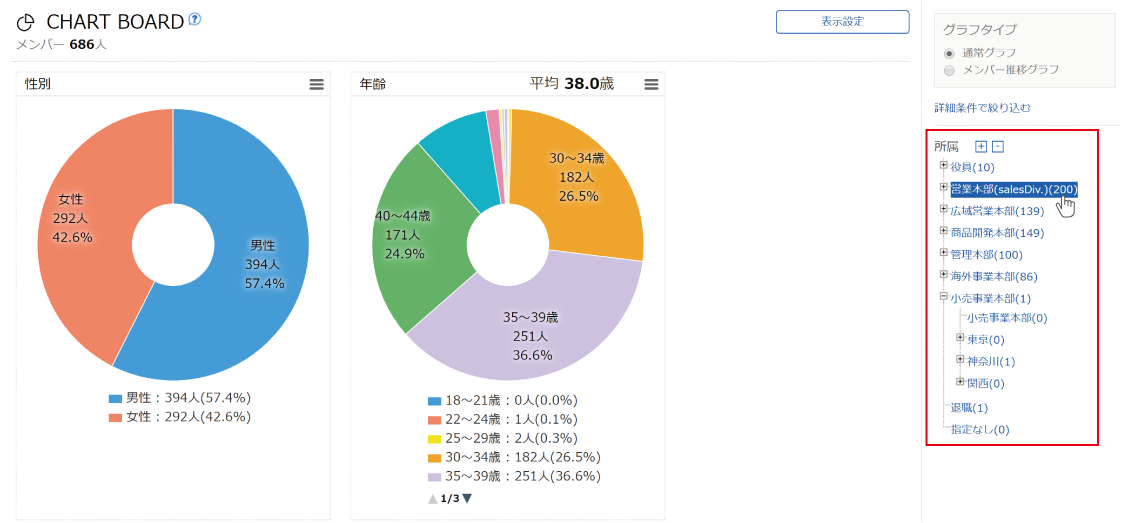
絞り込んだ所属は、画面上部の黄色い帯内に表示されます。
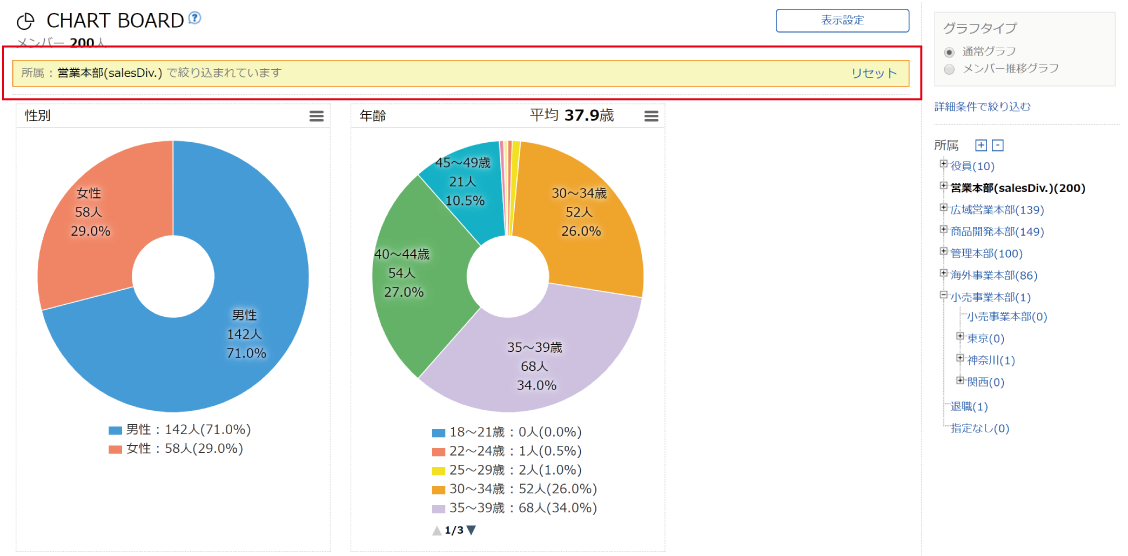
詳細条件で絞り込む
『詳細条件で絞り込む』から任意の条件を指定することで、その条件に合致するメンバーのみのグラフが表示されます。
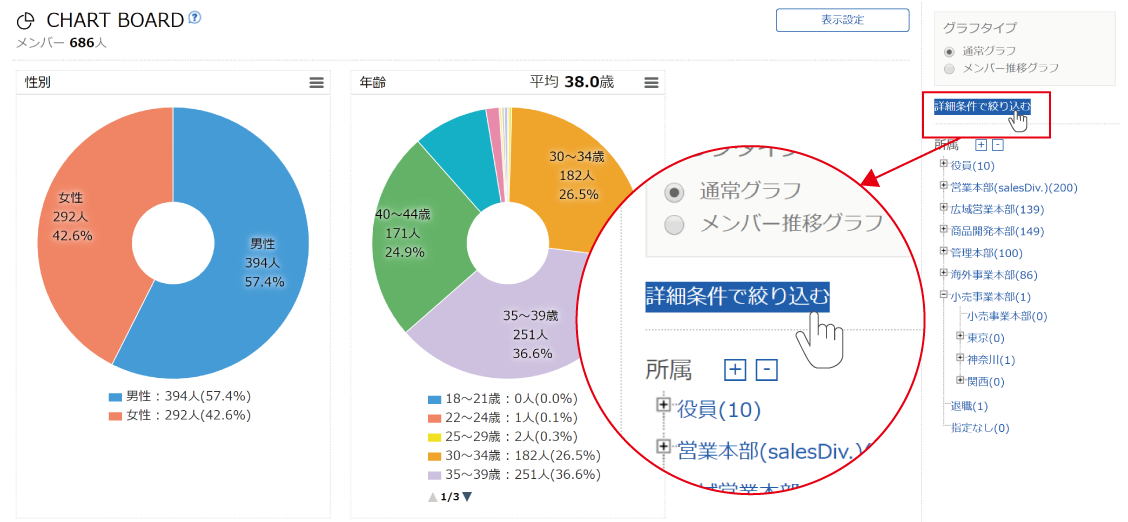
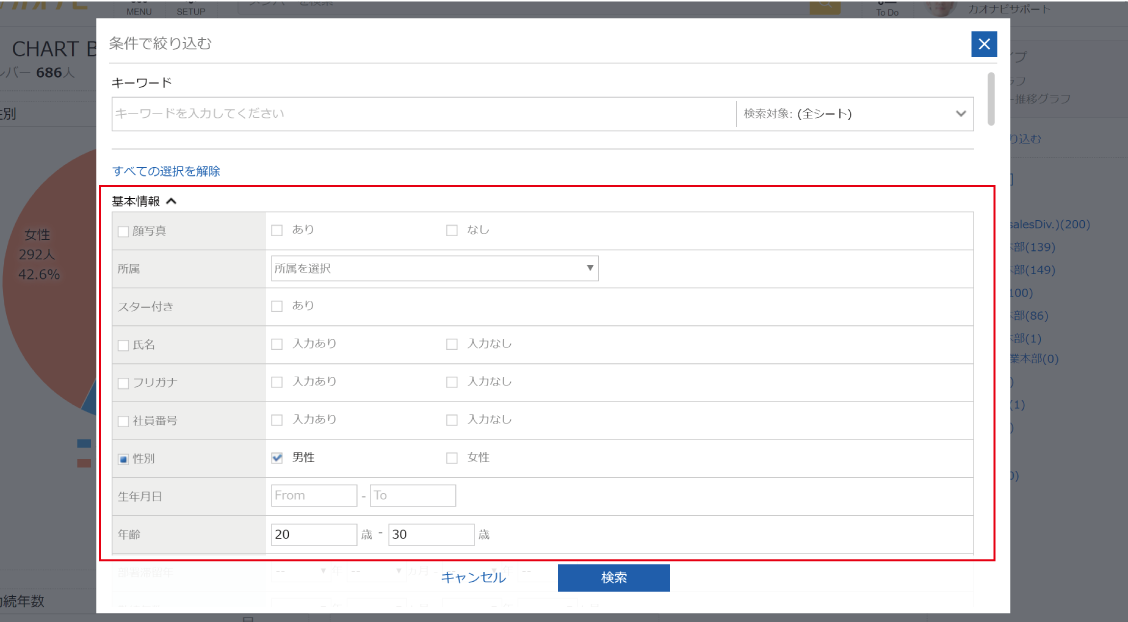
どのような条件で絞り込んだかは、画面上部に黄色い帯内に表示されます。